GWLB in single VPC Quickstart CloudFormation Template
一、架构说明
1、GWLB简介
关于AWS GWLB,之前构建过一个结合Transit Gateway的多VPC的GWLB方案,也就是所谓的集中式。集中式是指应用系统所在的VPC是没有GWLB Endpoint的,流量是通过Transit Gateway汇集到一个统一的VPC做流量检查。
本次构建的quickstart则是一个分布式检测架构。所谓分布式,是指整个架构不包含Transit Gateway,而应用系统VPC本身是包含GWLB Endpoint。未来增加第二个、第三个VPC时候,每个VPC都带有自己的GWLB Endpoint。所以这个架构,在只有一个VPC时候,看起来是Single VPC。如果有多个VPC,就是分布式流量检查架构。
本模版是针对是特定场景下的需求,如果是全新设计,建议按照GWLB最佳实践的架构进行组网。
本方案构建一个单VPC的网络检测方案。本文代码参考Github这里。
主要组件如下:
- Virtual Appliance:GWLB需要搭配Marketplaces上启动的第三方商用防火墙(NGFW),需要防火墙支持Geneve协议。本Quickstart中,使用EC2运行Geneve proxy程序模拟防火墙;
- GWLB Endpoint:VPC的流量入口,作为路由表的下一跳接受流量;
- GWLB:将流量分发给Target Group,目标组中每个EC2是接受Geneve协议封装后发送过来的原始流量,拆包检查;
- NAT Gateway:本架构中所有对外流量的统一出口,所有VPC访问外部互联网访问均汇集到此后统一出口;
- ELB:本架构中所有外部进入流量的统一入口;
- VPC:单个VPC运行所有组件。
2、单一VPC和独立VPC的架构选择
本CloudFormation包含两套模版,第一套模版在single-vpc目录中,即应用系统和GWLB共用同一个VPC。第二套模版在separated-vpc目录,应用系统和GWLB Endpoint在第一个VPC,GWLB和Virtual Appliance在第二个VPC。
根据场景需要二选一即可。二者架构图如下。
如下为架构图1(对应目录single-vpc内的模版):
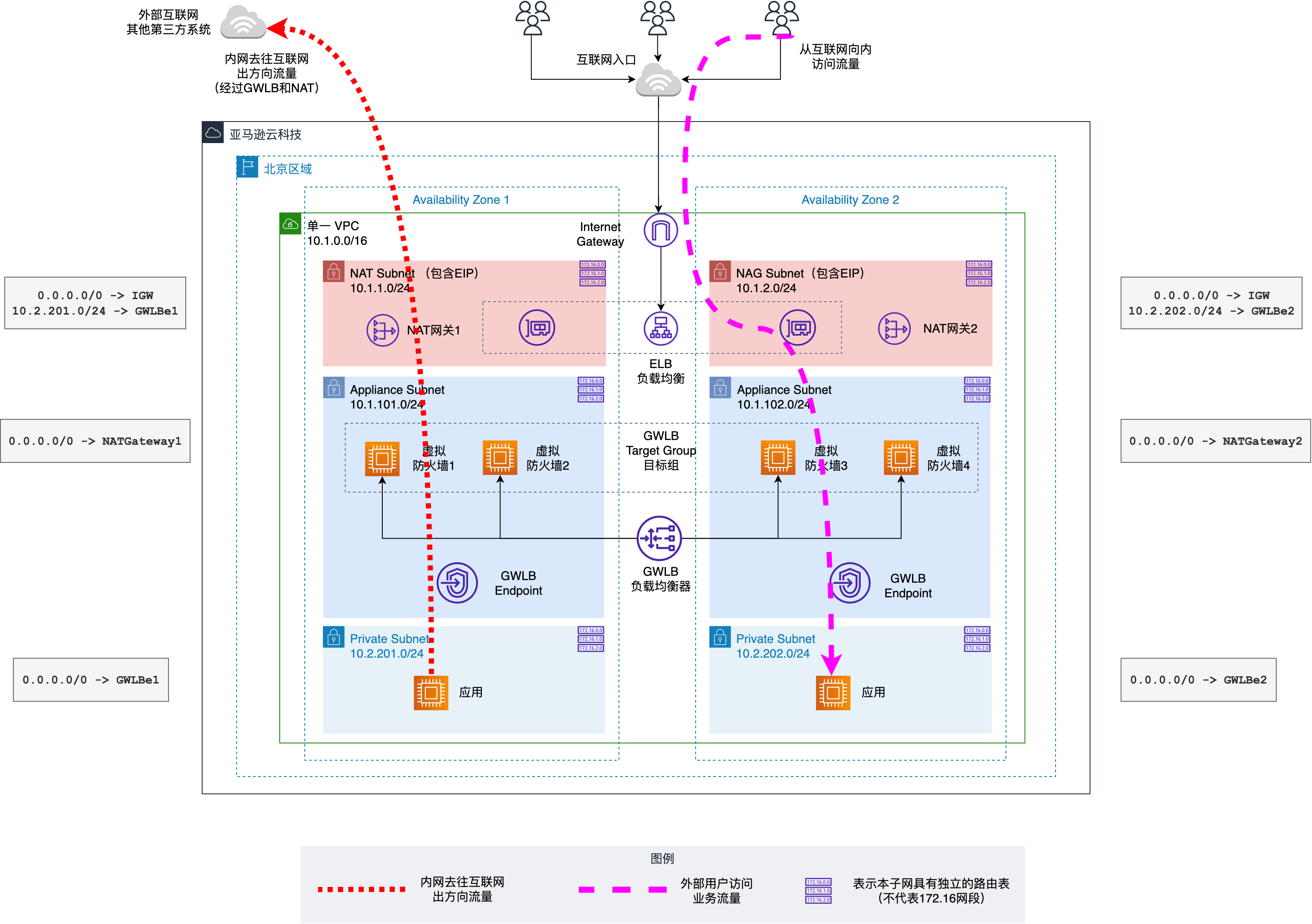
如下为架构图2(对应目录separated-vpc内的模版):
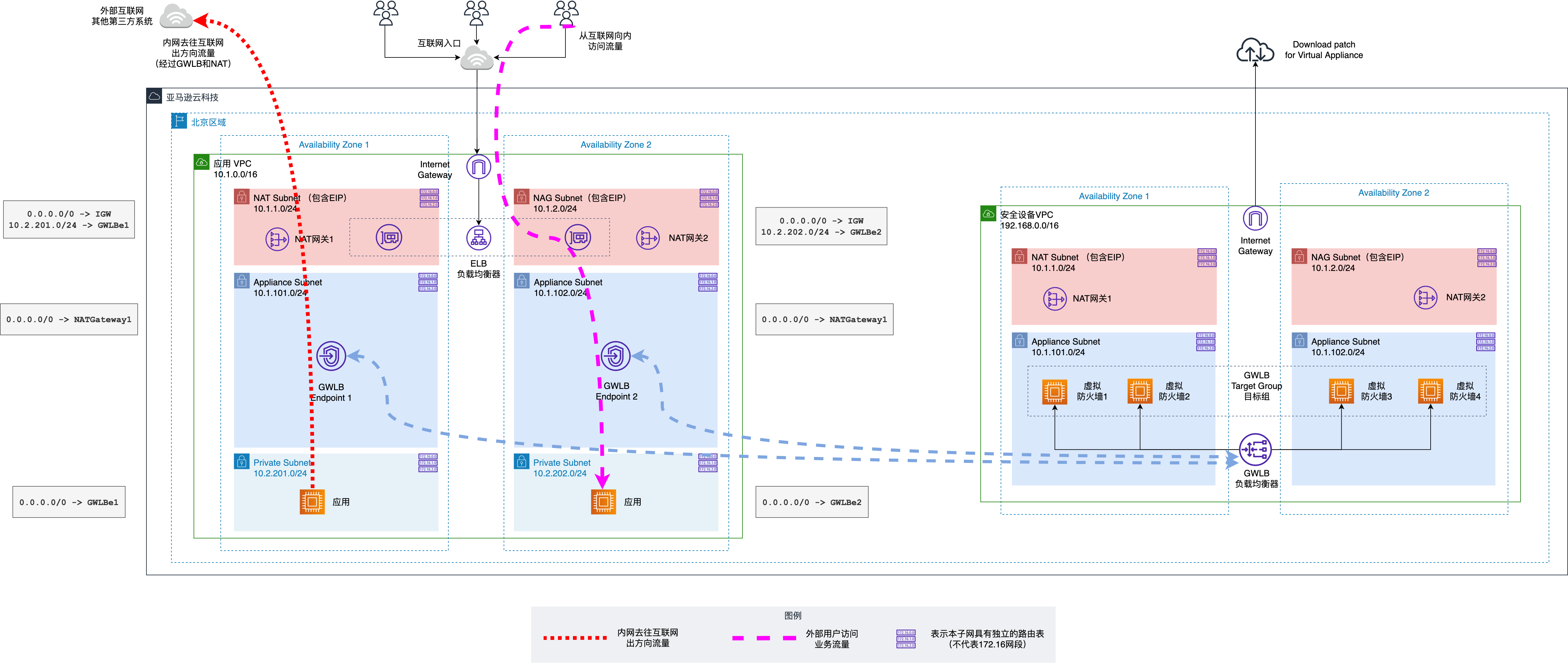
二、启动模版使用说明
1、前提
确认如下:
- 本账号的EIP Limit大于5,新的NAT Gateway和堡垒机都将绑定EIP
- 中国区已经通过了ICP备案,可以测试从外网互联网发起的对ELB的80端口发起访问
- 本模版里边的IAM Role是按照AWS中国区编写的,如果在Global启动,请将模版
Nested-SSMRole.yml其中的aws-cn替换为aws即可在Global区域使用
2、使用S3托管所有CloudFormation模版
- 下载所有模版下载到自己的AWS账户内的S3存储桶中,包含主模版和所有Nested嵌套模版
- 将所有模版文件设置为Public可访问,包含主模版和所有Nested嵌套模版
- 获取每一个模版文件可以从S3上公开访问的完整URL
- 编辑主模版
CN-GWLB.yml文件,将其中嵌套调用各Nested模版的URL网址,修改为上一步生成的网址 - 最后,将修改过的主模版也上传到S3存储桶,并获取其Public访问地址
3、启动CloudFormation模版
进入Cloudformation界面,选择输入模版的S3地址,填入主模版 CN-GWLB.yml 的S3上公开的地址,然后启动继续配置模版。有三个参数必须设置,分别是:
- 模版名称
- EC2 Keypair
- 跳板机允许登陆的IP地址范围需要替换为当前上网地点的出口的公网IP(也可以后期修改)
- 其他参数不需要修改,默认参数即可启动
至此创建完成。
4、其他Post-configuration
本模版已经完成了GWLB和GWLB Endpoint的创建,并修改了对应子网的路由表,以确保出向去往互联网和入站流量放行。由此就不需要额外做Post-configuration了,实现了开箱即用。
注意:在中国区运行CloudFormation时候,因为CloudFormation中包含去Github下载代码,可能存在网络访问失败。如果遇到失败,着可以按照下文的说明排错,手工的从Github上下载代码,重新运行。
三、测试GWLB工作正常
1、内网经过GWLB向外访问
以下方法二选一:
(1)通过堡垒机的RDP远程桌面使用SSH登陆EC2访问
使用以下流程验证出向流量正常:
- 在CloudFormation模版界面找到堡垒机的EIP
- 使用RDP登陆到堡垒机上
- 从堡垒机上使用ssh或者putty登陆到内网的EC2
- 从内网EC2上执行ping命令访问外部互联网资源
(2)使用Session Manager登陆EC2访问
- 进入EC2控制台,选中位于内网的EC2
- 点击连接,点击Session Manager
- 从内网EC2上执行ping命令访问外部互联网资源
2、测试外网经过ELB和GWLB向内访问
从CloudFormation的输出界面找到ELB的外网Endpoint入口地址,将其复制下来,从VPC之外的的网络如办公室环境,使用浏览器或者curl访问。
反复刷新页面,如果交替显示web server 1和web server 2表示访问成功。
3、验证流量经过GWLB
通过EC2控制台上的连接按钮,使用Session Manager功能,连接到Virtual Appliance EC2上。然后执行如下命令即可:
tcpdump -nvv 'port 6081'然后即可看到Linux Console上打出的转发的数据包,包括了在应用VPC的(10.1.x.x的源地址和目标地址),也可能看到GLWB封装后提交给Virtual Applianc虚拟设备的数据包(192.168.x.x)。
由此表示GLWB转发流量正常。
四、故障排除
1、Virtual Appliance上geneve-proxy未能正常部署/启动的排查
如果部署后遇到以下故障:
- (1)从控制台上无法使用Session Manager连接位于内网的WebApp1/WebApp2虚拟机
- (2)从跳板机上无法连接位于内网的WebApp虚拟机
- (3)外网ALB入口报告502/504错误,无法打开应用服务器
- (4)外网ALB的Target Group目标组里边显示的EC2状态不健康
如果遇到以上错误,直接原因是:Virtual Appliance上负责模拟防火墙转发流量的Geneve Proxy没有正常运行。
根本原因可能是:
- CloudFormation脚本中从github下载Geneve Proxy代码到Virtual Appliance的过程中,下载超时,未能正确下载代码,未能下载代码也就无法运行;因此需要重新下载代码;
- 代码已经从Github下载成功,也被正常运行,也过了一段时间python程序异常退出,需要手工重启python程序。
如果以上两个步骤的任意一个失效,则以上各种网络流量不正常。请按如下两个步骤检查和部署。
2、检查Virtual Appliance是否有Geneve proxy程序在运行并手工重启之
通过EC2控制台上的连接按钮,使用Session Manager功能,连接到Virtual Appliance EC2上。然后执行如下命令检查geneve python脚本是否在运行:
ps awuxf | grep python如果返回结果是类似如下这样,表示geneve proxy运行正常。
[root@ip-192-168-102-23 ~]# ps awuxf | grep python
root 813 0.4 0.6 127304 13796 ? S 05:14 0:07 /bin/python3 main.py
root 3276 0.0 0.0 112896 484 pts/0 S+ 05:42 0:00 \_ grep --color=auto python
[root@ip-192-168-102-23 ~]#如果这个进程不存在,则表示可能程序异常退出。
此时需要先检查下/root/geneve-proxy/目录是否存在。如果目录已经存在,则执行如下命令重启:
cd /root/geneve-proxy/
nohup /bin/python3 main.py &即可重新启动geneve proxy。网络流量也将转发正常。
如果/root/geneve-proxy/目录不存在,则表示在CloudFormation部署中,因为网络超时的关系,未能从github下载到geneve proxy源代码。那么请参考下边一个章节重新部署geneve proxy脚本。
3、如何手工部署Geneve Proxy
有些时候,自动部署的CloudFormation模版中从github下载Geneve Proxy可能因为跨境网络的关系访问失败,这时候本机上将不存在geneve proxy脚本,也自然无法自动启动脚本了。
此时需要手工的下载脚本。通过EC2控制台上的连接按钮,使用Session Manager功能,连接到Virtual Appliance EC2上。然后执行如下命令即可:
git clone https://github.com/sentialabs/geneve-proxy.git
mv geneve-proxy /root/
mv /root/geneve-proxy/config.yaml /root/geneve-proxy/config-orig.yaml
wget -O /root/geneve-proxy/config.yaml http://blogimg.bitipcman.com/workshop/GWLB/GWLB-in-single-VPC-Quickstart-config.yaml
echo "cd /root/geneve-proxy/" >> /etc/rc.local
echo "nohup /bin/python3 main.py &" >> /etc/rc.local
chmod +x /etc/rc.local
reboot以上命令部署完毕后会重启Virtual Appliance EC2。重启后,再次用Session manager登陆Virtual Appliance,通过如下命令检查geneve python脚本是否在运行:
ps awuxf | grep python为了观察流量,可以使用如下命令查看GWLB发来的流量:
tcpdump -nvv 'port 6081'手工配置Geneve Proxy也可以参考这个视频演示(本视频有解说注意播放音量)。
本文完。
